Edge是一款非常全面的内置网络学习和辅助功能工具,如沉浸式阅读器,可以提高阅读理解能力。Edge支持在所有设备(Windows、macOS、iOS、Android等)之间同步用户的密码、收藏夹和设置,方便用户在不同设备间无缝切换。接下来就让华军小编为大家解答一下edge怎么关闭进程以及edge关闭进程的方法吧!
第一步
确保Edge浏览器已经打开,并且你处于浏览器的主页或任意一个标签页上。
第二步
在Edge浏览器的右上角,找到并点击三个点的图标,这个图标通常被称为“设置”或“更多操作”图标。
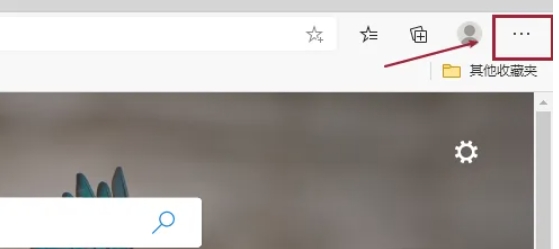
第三步
在弹出的下拉菜单中,找到并点击“更多工具”选项。这将打开一个新的子菜单。
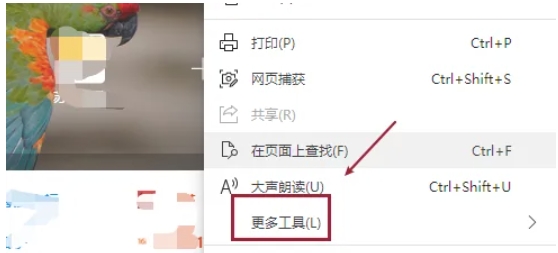
第四步
在“更多工具”子菜单中,找到并点击“浏览器任务管理器”选项。这将打开Edge浏览器的任务管理器窗口。
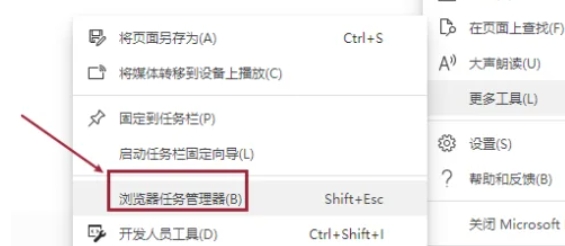
第五步
在任务管理器窗口中,你可以看到当前Edge浏览器正在运行的所有进程。这些进程包括网页、扩展程序、插件等。仔细查看这些进程,并找到你想要结束的进程。
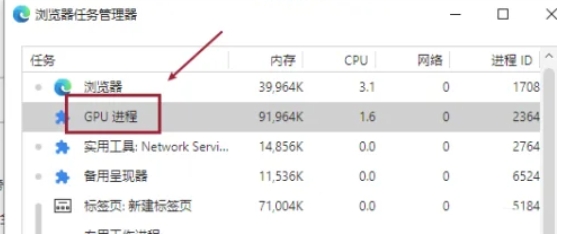
第六步
选择好要结束的进程后,点击该进程旁边的“结束进程”按钮。这个进程就会被立即关闭。
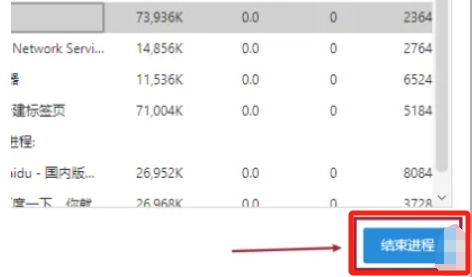
以上就是华军小编为您整理的edge怎么关闭进程以及edge关闭进程的方法啦,希望能帮到您!